Depolama ihtiyaçlarınız için bir ev NAS'ı nasıl seçilir
Yayınlanan: 2020-03-11Eviniz için bir Ağa Bağlı Depolama (NAS) cihazına ihtiyacınız olduğuna karar verdiğinizde, satın alma kararları verirken size birçok bilgi verilir. 4K video akışı yapmanız mı gerekiyor? Ne kadar depolama alanına ihtiyacınız var? PC'nizin kaynaklarını kullanmak yerine NAS'ınızda hangi uygulamaların çalışmasını istiyorsunuz?
Çok sayıda veri noktası bunaltıcı olabilir, bu nedenle başlamanız için bazı kullanışlı ipuçlarını bir araya getirdik. Ayrıca, her zaman olduğu gibi, kişisel olarak kullandığımız ve kefil olabileceğimiz ürünlere veya şirketlere dayalı birkaç öneri var.
Ne saklamak için ihtiyacınız var?
OneDrive'a olan bağımlılığınızdan kurtulmayı mı planlıyorsunuz yoksa daha büyük planlarınız mı var? Belki de tüm cihazlarınıza 4K içerik sunabilen bir Plex sunucusu? Öyleyse, 4K'yı dönüştürmek için ağır bir CPU'ya ihtiyacınız olacağından, NAS'ın kullandığı CPU'yu not etmeniz gerekir.
Neyse ki, NAS topluluğunun elinde bulundurduğu, hangi NAS kasalarının 4K kod dönüştürme yapabildiğini gösteren kullanışlı bir belge var. Bu durumda kendi NAS'ınızı oluşturmanız daha iyi olabilir ve yakında bununla ilgili bir kılavuzumuz olacak.
Kaç tane sürücü yuvasına ihtiyacınız var?

Resim: KnowTechie
NAS'ınızı yeterince tedarik etmek veya gerçekten kullanacağınızdan daha fazla sürücü bölmesine sahip bir tane satın almak istemediğiniz için burada biraz planlama yapılması gerekiyor. Karar vermenin iyi bir yolu, bulut hizmetlerinde sahip olduğunuz tüm depolama alanını ve kullandığınız cihazları toplamaktır. Bu, her şeyi yedeklemek için ne kadar alana ihtiyacınız olacağını bilmenizi sağlar.
Ardından, ne kadar veri oluşturduğunuza bağlı olarak bu sayıya ekleyin. Eve film götürmek ister misin? Ödeyebileceğiniz tüm depolama alanını ekleyin, böylece değerli anılarınız yaşar. 5 yıl sonra ücretsiz OneDrive kotanızı doldurmayı başaramadınız mı? Belki sadece birkaç sürücüye ihtiyacınız vardır, böylece verilerinizin kontrol ettiğiniz yerde saklandığını bilirsiniz.
Depolama yolculuğunuza yeni başlıyorsanız ve abonelik ücreti ödememek için bulut depolamanızı şirket içine getirmek istiyorsanız, TerraMaster F2-210'u öneririz. 150 $ karşılığında, 16 TB'a kadar sürücüyü destekleyen iki sürücü, Emby ve Plex sunucu desteği, bulut sürücüsü senkronizasyonu ve yetenekli bir mobil uygulama için alana sahip yetenekli bir NAS elde edersiniz.
Depolama ihtiyaçlarınız için bu yeterli değilse, Synology'nin 6 Bay DiskStation DS1618+ ürününü kontrol edin. Ekstra nakit, işletmedeki kurulumu en kolay yazılımlardan bazılarıyla büyümeniz için size alan sağlar. İnsan hatalarına ve fidye yazılımlarına karşı korunmaya yardımcı olan bu işlevselliğe ve çok sürümlü yedeklemeye ihtiyacınız varsa, yerleşik bir sanal makine yöneticisine sahiptir. Ayrıca, ek muhafazalarla toplam 16 sürücüye genişletebilirsiniz.
Bunu anladıktan sonra, NAS sabit disklerini seçmeyle ilgili kılavuzumuza göz atın.
Hangi yazılım seçeneklerini istiyorsunuz?
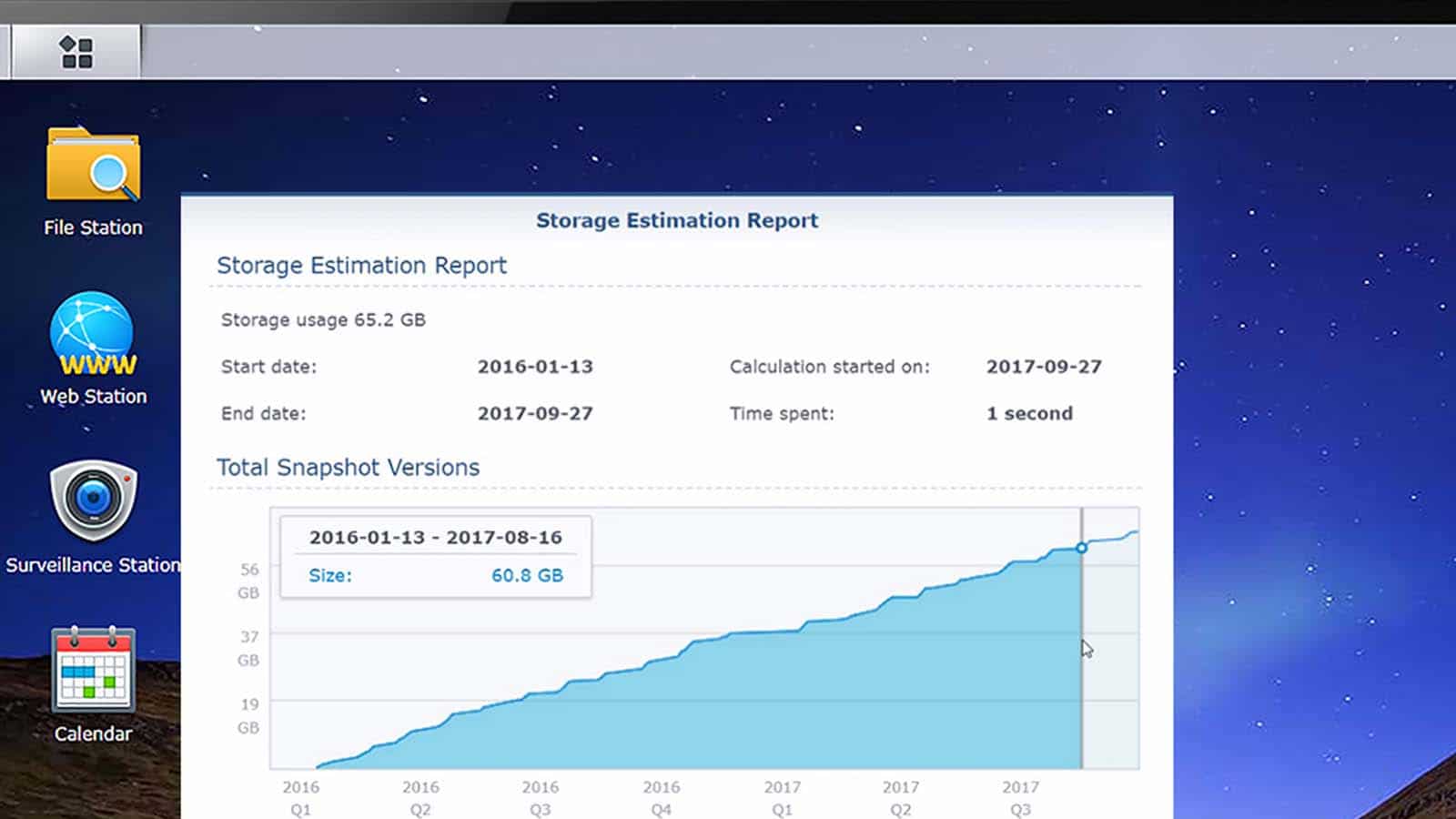
Resim: Synology
Sadece değerli fotoğraflarınızı ve belgelerinizi mi depolayacaksınız yoksa NAS'ınızı tam teşekküllü bir sunucu olarak kullanmayı mı planlıyorsunuz? Herhangi bir NAS kasası basit yedekleme için kullanılabilirken, üzerinde programlar çalıştırmak veya bilgisayarınızın işletim sistemindeki çeşitli yedekleme seçeneklerini kullanmak istiyorsanız, teknik özellikleri incelemeniz gerekir. Apple'ın Time Machine desteği yaygın olarak bulunmaz, bu nedenle önce bir Mac kullanıcısıysanız bunu aradığınızdan emin olun.
Daha fazla işlevselliğe ihtiyacınız varsa, burada yine Synology oyumuzu alır. DiskStation Manager yazılımlarının kullanımı son derece kolaydır ve hem Synology'den hem de WordPress gibi üçüncü taraf sağlayıcılardan gelen çok çeşitli eklentilerle birlikte gelir. Hatta entegre sohbet hizmetleri, posta sunucuları ve daha fazlasıyla tek bir yerden oldukça büyük bir işletmeyi yönetebilirsiniz. Ayrıca, bir Synology NAS'ı Google Drive gibi çeşitli genel bulut hizmetlerine bağlayarak hibrit bulutu kullanıma sunabilirsiniz, böylece her ikisindeki tüm dosyalara tek bir yerden erişilebilir.

Bağlantı ve güç ihtiyaçları

Resim: KnowTechie
En azından yönlendiricinizin arkasından NAS'ın arkasına bir Ethernet kablosu çalıştırmanız gerekir. Bazı NAS kasalarında, bir USB WiFi dongle ile kurabileceğiniz bir USB bağlantı noktası bulunur, ancak çoğu kullanıcı için değerinden daha fazla acı verir. Seçtiğiniz NAS'ın ihtiyaçlarınız için yeterli bağlantı noktasına sahip olduğundan emin olun ve 10G Ethernet gibi özel bağlantı noktalarına ihtiyacınız varsa özellikler sayfasını dikkatlice okuyun.
Dikkate alınması gereken diğer bir şey de güç ihtiyaçlarıdır. Muhtemelen NAS'ınızı 7/24 çalıştıracaksınız. Bu, ek enerji kullanımını hesaba katmanız gereken iki şey anlamına gelir ve ayrıca siz orada değilken elektrik kesilirse ne olacağını düşünmeniz gerekir.
NAS'ınıza veri yazmayı bitirip kapanması için o değerli dakikaları vermek için bir kesintisiz güç kaynağına (UPS) yatırım yapmak isteyebilirsiniz. NAS'ınızı güvenli bir şekilde kapatmanıza izin verecek kadar depolanmış meyve suyuna sahip olan APC'den bunu beğendik, böylece değerli verilerinizi kaybetmezsiniz. Sonuçta, NAS'ınızın tüm amacı bu verileri güvenli bir şekilde depolamak, değil mi?
Herhangi bir eklentiye ihtiyacınız var mı?
NAS'ınızdan büyük veritabanları mı, birden fazla sanal makine mi çalıştıracaksınız yoksa yoğun video düzenleme mi yapacaksınız? Öyleyse, Synology'nin bu eklenti kartında kullanıldığı gibi SSD önbelleğinden yararlanacaksınız. Diğer ikramiye? Bir eklenti kartında olduğu için, NAS'ınıza daha fazla depolama alanı koyabilmeniz için sürücü bölmelerinde yer açarsınız. Kazanan. Yine de DS1618+ gibi uyumlu bir NAS kasasına ihtiyaç duyacak ve bu da maliyeti artırıyor.
Bunun yerine ağınız üzerinden sürekli aktarım hızlarına mı ihtiyacınız var? Aynı NAS, bunun yerine 10 GbE eklenti kartını destekleyebilir ve ağınızın geri kalanı da 10G ise size ağ bant genişliğinin on katına kadar verir.
Bizim önerimiz:
Tamam, yani bu bir kesin tavsiye değil çünkü ihtiyaçlarınız farklılık gösterebilir, ancak biz burada KnowTechie'de Synology NAS cihazlarını seviyoruz. Sağlam bağlantı, kullanımı kolay yazılım ve yeni hibrit RAID kombinasyonu kitaplarımızda bir kazanandır. 735$'lık DiskStation DS1618+, tüm ürün çekimlerimizi ve önceki incelemelerimizi ve ayrıca çeşitli bulut depolama hesaplarımızın ve e-posta hesaplarımızın yedeklerini depolamak ve arşivlemek için kullandığımız şeydir. Synology'nin yönetici panosu, kullandıklarımızın en iyilerinden biridir ve herhangi bir modern işletim sistemi kullandıysanız, hemen kullanmaya başlayacaksınız.
Bu ünitede bulduğumuz tek dezavantaj? Kod dönüştürmeyi işleyemez, bu nedenle Plex'i izlediğiniz cihazlar Direct Play'i desteklemedikçe, 1080p dosyaları izlemekle sınırlı kalacaksınız.
Ne düşünüyorsun? Kendi NAS sisteminizi kurmayı mı planlıyorsunuz? Aşağıdaki yorumlarda bize bildirin veya tartışmayı Twitter veya Facebook'a taşıyın .
Editörün Önerileri:
- Ağa bağlı depolama nedir?
- Yakın tarihli bir araştırma, Amerikalıların Facebook'un verileri için onlara 3,50 dolar ödemesi gerektiğini düşündüklerini söylüyor
- Doğru harici HDD'yi seçme – Satın almadan önce dikkate alınması gerekenler
- Mac bilgisayarlardaki kötü amaçlı yazılım miktarı artık PC'leri geride bırakıyor
Bir uyarı, bağlantılarımız aracılığıyla bir şey satın alırsanız, satıştan küçük bir pay alabiliriz. Daha fazlası için buraya tıklayın.
